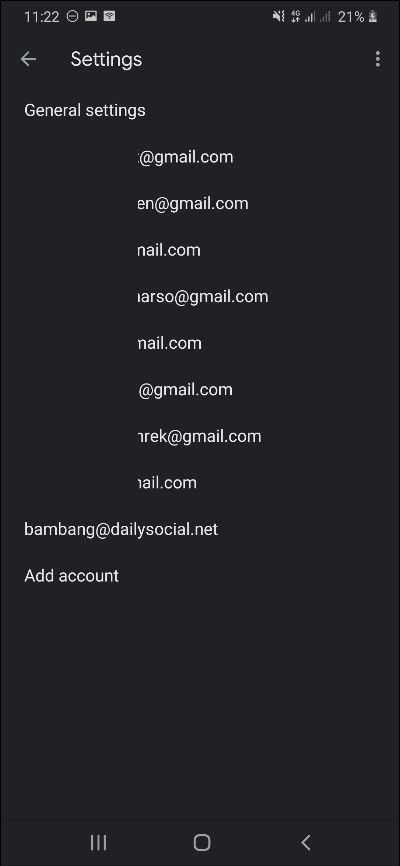Cara Mengganti Nama di Gmail via Smartphone dan PC
Mengganti nama di Gmail agar lebih representatif adalah hal yang biasa, dan bisa dilakukan dengan dua cara, via aplikasi mobile (smartphone) atau menggunakan PC.
Apakah ada perbedaan antara kedua cara di atas? Sudah barang tentu sangat berbeda. Mari kita coba langsung saja.
Mengubah Nama di Gmail via Smartphone
- Buka aplikasi Gmail di smartphone Anda, kemudian tap menu options dan tap Settings.
- Selanjutnya jika Anda punya beberapa email, maka pilih email yang namanya ingin diganti.
- Di laman berikutnya, tap Manage your Google Account.
- Login ke akun bersangkutan.
- Tap personal info dan tap nama Anda.
- Sekarang ubah ke nama lain sesuai keinginan Anda. Tap Save untuk menyimpan perubahan.
Mengganti Nama Gmail Melalui PC
Sekarang kita coba mengubah nama akun Gmail menggunakan PC atau laptop.
- Buka gmail.com menggunakan browser favorit Anda.
- Login ke Gmail Anda dan sekarang klik tombol gear di kanan atas dan klik Lihat semua setelan.
- Lalu klik Akun dan Impor - Edit Info
- Selanjutnya akan muncul jendela popup baru seperti ini. Nah, isi kolom di bawah nama ke isian baru atau nama baru sesuai keinginan Anda.
- Jangan lupa untuk mengklik Simpan Perubahan.
Setelah melakukan satu dari dua cara di atas, Anda dipastikan berhasil mengubah nama di akun Gmail Anda ke nama baru.
Sign up for our
newsletter